win11电脑只能充电到80%,怎么改回100 win11充电上限80如何调回100
随着Win11的推出,许多用户发现自己的电脑只能充电到80%的上限,而无法充满电,这个问题给用户带来了诸多不便,因此许多人都在如何将Win11电脑的充电上限从80%调回到100%。在本文中我们将为大家介绍如何解决这个问题。
电池充电上限设置的目的在了解调整步骤之前,首先要理解设置电池充电上限的目的。长期以来,过度充电被认为是影响锂电池健康和缩短电池寿命的一个因素。因此,许多笔记本电脑制造商在系统中引入了电池充电上限设置。以此来减少电池损耗并延长其寿命。
准备工作
在调整电池充电上限之前,请确认以下事项:
1.系统更新:确保您的Windows 11系统是最新版本。系统更新可能会影响电池设置选项。2.备份数据:调整系统设置前,最好备份重要数据以防万一。3.了解电脑型号:不同型号的电脑可能有不同的设置方式。了解您电脑的型号和品牌。 win11充电上限80怎么调回来:一、华硕笔记本
1、华硕用户可以打开“MyASUS”软件。
2、接着点击左边栏的“自定义”选项进入。
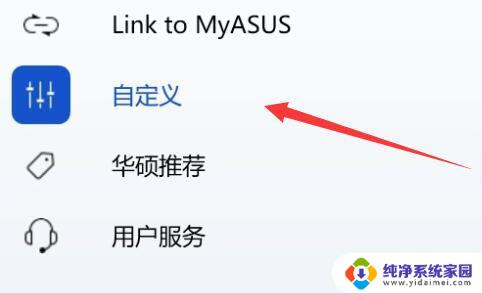
3、接着进入上方“电源和性能”设置。
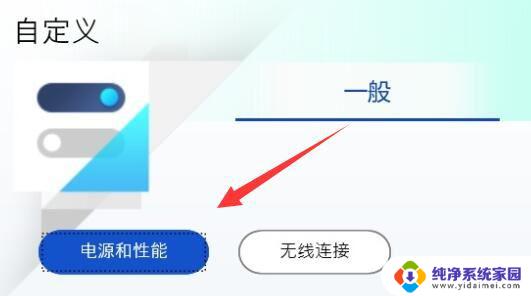
4、最后在其中选择“长效使用模式”即可。
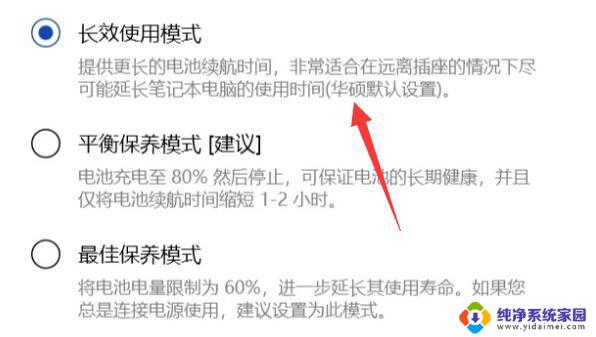
二、联想笔记本
1、联想笔记本可以打开“联想电脑管家”软件。
2、在其中找到“节电模式”
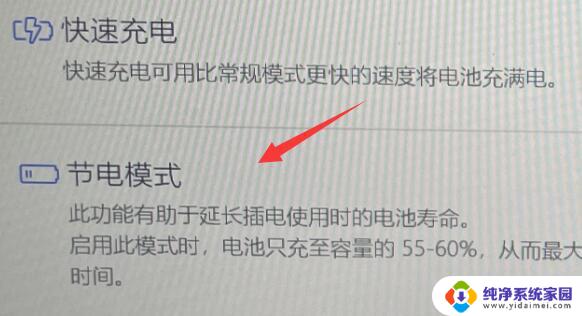
3、将节电模式给关闭就可以解决了。
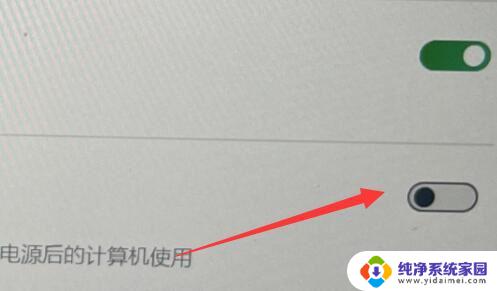
使用制造商提供的工具
许多笔记本电脑制造商为其产品提供了专门的电源管理软件。这些软件通常包含电池健康管理功能,包括调整充电上限。
安装或更新软件。确保安装了制造商提供的电源管理软件。如果已经安装,检查是否有更新。
使用软件调整设置。打开电源管理软件,寻找电池设置选项,调整充电上限。
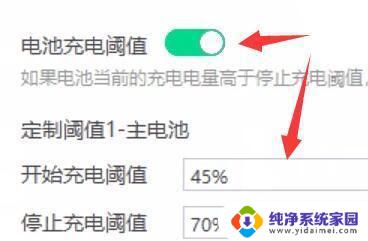
注意事项:
在调整充电上限时,需要注意以下几点:
不是所有笔记本电脑都支持通过软件设置充电上限。
电池寿命考量:调整充电上限到100%可能会对电池寿命产生影响。在不需要额外电池续航的情况下,建议保持较低的充电上限。系统稳定性:调整系统设置可能影响系统稳定性。如果在调整后遇到问题,考虑恢复到默认设置。定期检查电池健康:定期检查电池的健康状况,确保其正常运作。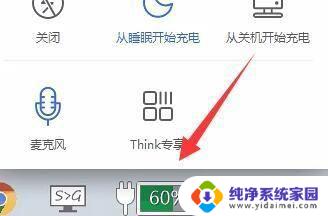
如果您找不到相关设置,可以查看电脑制造商的支持网站或用户手册以获取更多信息。
在某些情况下,这些设置可能在BIOS或UEFI固件设置中。进入BIOS/UEFI设置通常需要在启动时按特定键(如F2、Del等)。
结论
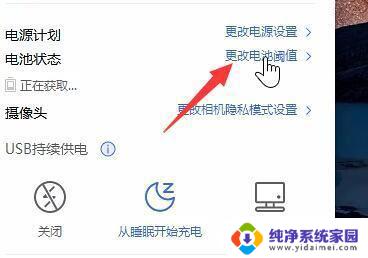
虽然设置电池充电上限是为了延长电池寿命,但在需要更长续航时间时。用户可能需要将其调整回100%。通过上述步骤,用户可以根据自己的需要在Windows 11系统中灵活调整电池充电上限。然而,重要的是要平衡使用需求和电池健康,确保电脑的长期稳定运行。
Win11笔记本开机过一会才有wifi图标怎么解决
win11怎么取消翻盖开机? windows11笔记本开盖自动开机的取消方法
以上就是关于win11电脑只能充电到80%,怎么改回100的全部内容,有出现相同情况的用户就可以按照小编的方法了来解决了。
win11电脑只能充电到80%,怎么改回100 win11充电上限80如何调回100相关教程
- win11电池充电设置成100% Windows11如何设置电池充满
- win11不充电 笔记本电池 win11笔记本电脑不能充电故障排除
- win11用不了pd快充 闪充功能无法正常充电怎么办
- win11笔记本连接电源不充电 win11笔记本电脑充电指示灯不亮怎么办
- Win11笔记本电池别一直充电怎么设置?教你如何避免过度充电!
- 电脑升级win11后无法上网怎么回事 win11电脑无法上网解决方法
- win11桌面上我的电脑不见了怎么找回 Win11我的电脑图标不见了怎么找回
- 买回来的电脑只有一个c盘,win11在不在用 Win11新电脑为什么只有一个C盘而没有其他分区
- win11笔记本能够回退到win10吗 win11升级后想退回win10怎么办
- 笔记本win11说话有回音怎么办 Win11电脑麦克风回音怎么解决
- win11如何关闭协议版本6 ( tcp/ipv6 ) IPv6如何关闭
- win11实时防护自动开启 Win11实时保护老是自动开启的处理方式
- win11如何设置网页为默认主页 电脑浏览器主页设置教程
- win11一个屏幕分四个屏幕怎么办 笔记本如何分屏设置
- win11删除本地账户登录密码 Windows11删除账户密码步骤
- win11任务栏上图标大小 win11任务栏图标大小调整方法